Mellel 是一款专为 Mac 用户设计的流行文字处理应用程序。 尽管它因其创新功能而备受推崇,但一些用户可能会遇到需要解决的问题 删除应用。 例如,您可能想要删除它以释放空间、解决软件问题或切换到其他替代方案。 无论您的原因是什么,本指南都会引导您完成需要采取的步骤 在 Mac 上卸载 Mellel. 那么,让我们开始吧!
内容: 第 1 部分:Mellel 是什么?第 2 部分. 在 Mac 上自动卸载 Mellel 的正确方法第 3 部分。在 Mac 上卸载 Mellel 的手动步骤部分4。 结论
第 1 部分:Mellel 是什么?
梅勒尔是一位稳健的 文字处理应用程序 专为 Mac 用户设计。 Mellel 由 RedleX 开发,提供了一个功能丰富的平台,用于创建和编辑各种文档,包括学术论文、书籍和手稿。
该软件拥有各种高级格式化工具,包括同时使用多种语言、自定义页面布局和创建动态目录的能力。 Mellel 可以生成大量文件,选择在 Mac 上卸载 Mellel 时请注意这一点。
除了高级格式化功能外,Mellel 还提供一系列协作工具,包括跟踪更改、添加注释和并排比较文档的功能。 它支持多种文件格式,包括 Word、RTF 和 PDF,使您可以轻松地与使用不同应用程序的其他人共享文档。 Mellel 还提供可定制的用户界面,允许用户根据自己的个人需求和偏好定制软件。
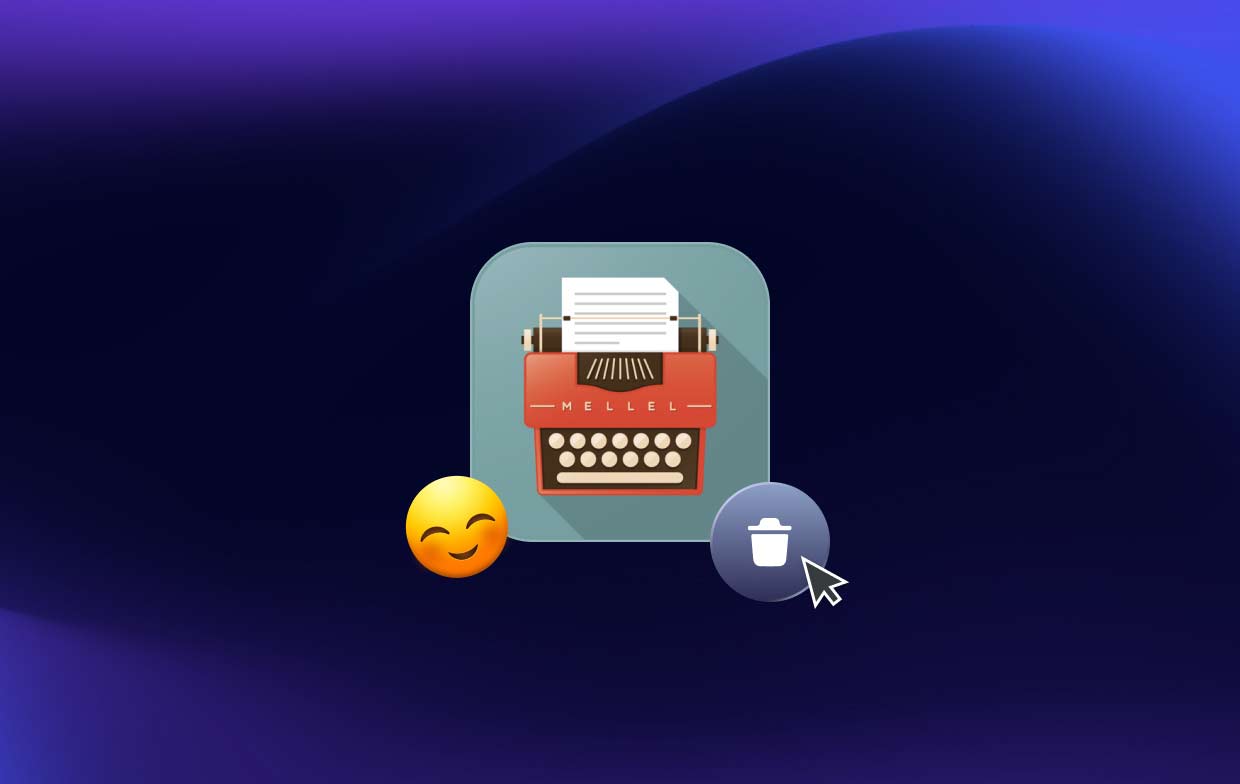
虽然许多用户喜欢使用 Mellel 来满足他们的写作需求,但其他用户可能会发现它不能满足他们的特定要求或更喜欢不同的应用程序。 在这种情况下,从 Mac 上卸载 Mellel 可以帮助释放空间并确保他们的 系统运行流畅.
有时,用户可能想要在 Mac 上卸载 Mellel。 也许他们正在切换到另一个文字处理应用程序或遇到软件问题。 无论出于何种原因,了解如何正确卸载 Mellel 以避免留下任何可能占用 Mac 上宝贵空间的不必要文件非常重要。
第 2 部分. 在 Mac 上自动卸载 Mellel 的正确方法
从 Mac 卸载 Mellel 最简单、最有效的方法之一是使用可靠的第三方应用程序,例如 iMyMac PowerMyMac。 这款一体化 Mac 管理工具提供了一种简单有效的方法来删除不需要的应用程序及其关联文件,确保您的 Mac 保持整洁并平稳运行。
要使用 PowerMyMac 卸载 Mellel,只需按照以下步骤操作:
- 下载并安装 PowerMyMac: 从官方网站下载并安装 PowerMyMac。 安装后,启动该应用程序。
- 选择“应用程序卸载程序”: 在主界面中,选择“App卸载程序“ 选项。
- 扫描梅勒尔: 点击“SCAN”按钮来搜索应用程序。
- 预览并选择梅勒尔: 扫描完成后,您将在 Mac 上看到应用程序列表。 从列表中选择梅勒尔。
- 卸载梅勒尔: 点击“清洁”按钮来卸载 Mac 上的 Mellel 及其所有关联文件。

只需点击几下,PowerMyMac 就会从您的 Mac 中删除 Mellel 及其关联文件,确保不会留下任何不必要的文件。 这种方法既简单又有效,即使对于那些不懂技术的人来说也是如此。 此外,PowerMyMac 还提供其他有用的功能,例如系统清理器、重复文件删除器等,使其成为优化 Mac 性能的出色工具。
第 3 部分。在 Mac 上卸载 Mellel 的手动步骤
如果您希望在 Mac 上手动卸载 Mellel,可以按照以下步骤操作。 请记住,此方法需要更多的技术知识,并且不像使用 PowerMyMac 等第三方应用程序那么简单。 另外,请务必在继续之前备份所有重要文件。
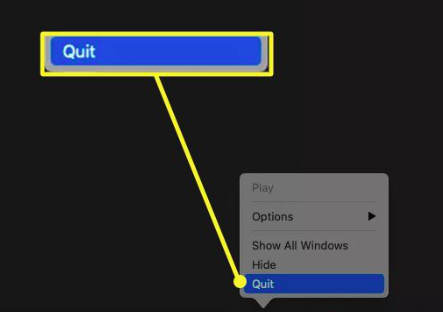
- 退出梅勒尔: 在 Mac 上卸载 Mellel 之前,您需要先退出该应用程序(如果该应用程序当前正在运行)。 为此,请转到屏幕顶部的 Mellel 菜单并选择“退出梅勒尔".
- 删除梅勒尔应用程序: 接下来,在您的应用程序文件夹中找到 Mellel 应用程序,然后 将其拖至垃圾箱.
- 删除 Mellel 的首选项和支持文件: 为了确保所有 Mellel 的关联文件都从您的 Mac 中删除,您需要 找到并删除其首选项 和支持文件。 以下是您需要删除的文件和文件夹:
-
~/Library/Application Support/Mellel/ ~/Library/Preferences/com.redlers.Mellel.plist~/Library/Caches/com.redlers.Mellel/
要访问这些文件夹,请转至 发现者 菜单并选择“前往”>“前往文件夹”,然后输入文件夹路径。 或者,您可以通过打开 Finder 手动导航到这些文件夹,然后 选择 “前往”>“前往文件夹”,然后输入文件夹路径。
- 清空垃圾: 删除所有 Mellel 的关联文件后,您需要清空废纸篓才能从 Mac 中永久删除这些文件。
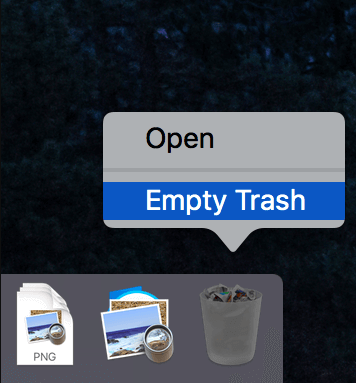
通过执行这些手动步骤,您可以在 Mac 上卸载 Mellel 及其关联文件。 虽然与使用 PowerMyMac 等第三方应用程序相比,此方法可能需要更多的技术知识,但对于那些喜欢手动管理 Mac 文件和文件夹的人来说,它可能是一个不错的选择。
部分4。 结论
总之,如果您不再需要该应用程序或者它导致 Mac 性能出现问题,则必须从 Mac 上卸载该应用程序。 虽然您可以选择手动卸载 Mellel,但使用 PowerMyMac 等第三方应用程序是删除应用程序及其关联文件的更有效、更可靠的方法。
只需点击几下,PowerMyMac 就可以扫描您的 Mac 中是否有 Mellel,并删除所有相关文件,确保您的 Mac 保持整洁并平稳运行。 此外,PowerMyMac 还提供其他有用的功能,可以帮助优化 Mac 的性能并保持其平稳运行。
总的来说,如果您正在寻找一种快速、简单的方法来在 Mac 上卸载 Mellel,或者 删除任何其他不需要的应用程序,例如 SubEthaEdit,我们强烈推荐使用 PowerMyMac。 它的用户友好界面和强大的功能使其成为让您的 Mac 保持最佳状态的出色工具。



